Nedostaje miš za laptop. Statički napon kao jedan od razloga neradnog miša. Virusi i sukobi.
Ne radi za vas bežični miš? Ništa loše. Svaki korisnik je u mogućnosti riješiti ovaj problem, bez obzira na razinu svog znanja i obučenosti. Konvencionalno, uzroci kvara mogu se podijeliti u dvije vrste: hardver i softver. Prvi su problemi s napajanjem i povezivanjem. U drugom slučaju radi se o netočnim postavkama operacijskog sustava.
Kvarovi hardvera
Bežični miš ne radi? Počinjemo provjeravati hardverske greške. Da biste to učinili, izvršite sljedeće korake:
1. Okrećemo manipulator odozdo prema gore i provjeravamo rad LED-a. Ako je uključen, prijeđite na sljedeći korak. Provjerite status prekidača za napajanje. Trebao bi biti u položaju "Uključeno" (ako postoji). Ako je sve u redu s prekidačem, tada morate zamijeniti baterije. Ako se nakon toga miš i dalje ne uključi, onda je pokvaren. Skupi uređaj može se odnijeti u servis na popravak, ali u slučaju jeftinog manipulatora bit će lakše kupiti novi. Da biste donijeli konačnu odluku, preporuča se provjeriti na drugom računalu i na kraju se uvjeriti u neispravnost.
2.  Dakle, moramo spojiti miš na osobno računalo. Da biste to učinili, mora imati gumb "Poveži" (na nekim uređajima nije, u tom slučaju prelazimo na sljedeći korak). Stegnemo ga na 6 sekundi i provjeravamo izvedbu. Još uvijek ne radi bežični miš? Samo naprijed.
Dakle, moramo spojiti miš na osobno računalo. Da biste to učinili, mora imati gumb "Poveži" (na nekim uređajima nije, u tom slučaju prelazimo na sljedeći korak). Stegnemo ga na 6 sekundi i provjeravamo izvedbu. Još uvijek ne radi bežični miš? Samo naprijed.
3. Jedna od najčešćih grešaka u ovom slučaju su problemi s priključkom. Većina ovih perifernih uređaja za povezivanje koristi USB sučelje. Na osobnom računalu postoji nekoliko takvih utičnica. Odašiljač izvadimo i ugradimo u drugi priključak te provjeravamo da manipulator radi. Ako se kursor pomiče, onda miš radi. To sugerira da je problem u sučelju. To može biti nedostatak kontakta ili veze, "visi" porta. U svakom slučaju, potrebno je vizualno pregledati ima li oštećenja. Ako ih nema, provjeravamo njegovu izvedbu instaliranjem drugog uređaja (na primjer, pisača ili flash pogona). Ako su radili, onda je najvjerojatnije bilo "zamrzavanje" luke i ništa se strašno nije dogodilo. Inače, imajte osobno računalo problemi s lukama koji se mogu riješiti samo u servisni centar.
Softverski kvarovi
Svi potrebni koraci opisani ranije su napravljeni, ali vaš bežični miš i dalje ne radi... To znači samo jedno - problemi sa softverskim dijelom osobnog računala. Da biste ih uklonili, izvršite sljedeće korake:
 1. Idemo na "Task Manager" kroz "Start / Control Panel". Zatim morate proširiti odjeljak "Miševi i drugi pokazivački uređaji". Vaš manipulator mora biti na popisu koji se otvara. Ako je naveden kao "uređaj kompatibilan s HID-om", tada morate otići na službenu web stranicu proizvođača uređaja i provjeriti ima li upravljačkih programa. Za neke manipulatore (npr. Sven 4500) ne postoji specijalizirani softver. A ako jest, onda ga morate preuzeti i instalirati. Na primjer: a4tech bežični miš model G10-810F ne radi. Tako bi se trebao zvati u "Device Manageru", a zahtijeva instalaciju dodatnog softvera.
1. Idemo na "Task Manager" kroz "Start / Control Panel". Zatim morate proširiti odjeljak "Miševi i drugi pokazivački uređaji". Vaš manipulator mora biti na popisu koji se otvara. Ako je naveden kao "uređaj kompatibilan s HID-om", tada morate otići na službenu web stranicu proizvođača uređaja i provjeriti ima li upravljačkih programa. Za neke manipulatore (npr. Sven 4500) ne postoji specijalizirani softver. A ako jest, onda ga morate preuzeti i instalirati. Na primjer: a4tech bežični miš model G10-810F ne radi. Tako bi se trebao zvati u "Device Manageru", a zahtijeva instalaciju dodatnog softvera.
2. Ponekad se problem može riješiti uz pomoć specijaliziranih programa. Da biste to učinili, morate instalirati uslužne programe MS Fix IT ili Connection Tools. Najlakše je raditi s prvim od njih. Nakon pokretanja, od vas će se tražiti da provjerite ima li hardverskih grešaka. Nakon primitka pozitivnog odgovora, izvršit će se automatsko skeniranje. Ako se otkrije problem, pojavit će se brza poruka. Morate pažljivo pročitati i ili dati dopuštenje za izvođenje radnji, ili ne.
Ako izvršene manipulacije nisu dale pozitivan učinak, onda je bolje kupiti novi manipulator ili kontaktirati postojeći servisni centar s postojećim.
Zaključak
Članak opisuje mogući razlozi o tome zašto bežični miš ne radi i preporukama kako ih popraviti. Ovi savjeti su jednostavni, tako da će svaki korisnik moći popraviti kvar bez ikakvih problema.
Neoperabilnost miša na prijenosnom računalu prilično je čest problem, na čiju pojavu mogu utjecati različiti čimbenici. Danas ćemo pokušati razmotriti maksimalni broj razloga koji mogu utjecati na performanse miša spojenog na prijenosno računalo.
U ovom će se članku raspravljati o glavnim razlozima nefunkcionalnosti miša spojenog na prijenosno računalo, u silaznom redoslijedu. Počnite provjeravati od prvog razloga i idite dalje niz popis - na kraju bi vam jedna od metoda ipak trebala pomoći.

Razlog 1: Miš ne radi
Prije svega, morate se uvjeriti da je miš potpuno funkcionalan tako da ga povežete s drugim računalom. Činjenica je da korisnici prilično često misle da je problem u prijenosnom računalu, iako je sve puno jednostavnije - povezani miš ne radi.
Ako koristite bežični miš, zamijenite baterije; ako koristite optički miš, optika bi mogla izgorjeti, ali crvena boja i dalje gori.
Razlog 2: USB priključak ne radi
Drugi najčešći razlog je nefunkcionalnost USB priključka. Lako je saznati - spojite se na drugi USB priključak. U tom slučaju vrijedi paziti da se veza ne uspostavi na USB 3.0 (u pravilu je označena plavom bojom), s čime neki miševi mogu odbiti ispravno raditi.
Također možete provjeriti radi li USB priključak s drugim uređajem spojenim na računalo USB kabelom.
Razlog 3: Instalacija upravljačkih programa nije uspjela
Već rjeđi uzrok problema, a to je netočna instalacija drajvera za miš. U tom slučaju pokušat ćemo ukloniti postojeće upravljačke programe i ponovno ih instalirati.
Da biste to učinili, pozovite izbornik "Upravljačka ploča"
, stavite parametar u gornji desni kut "Male ikone"
a zatim idite na odjeljak "Sustav"
.
U lijevom oknu prozora odaberite odjeljak "Upravitelj uređaja"
.
Na ekranu će se pojaviti novi prozor u kojem trebate proširiti stavku "Miševi i drugi pokazivački uređaji"
. Pronađite predmet "HID kompatibilan miš"
, kliknite na njega desni klik miša i odaberite "Izbrisati"
.
Kada završite s deinstaliranjem upravljačkih programa, odspojite miš s računala, a zatim ponovno pokrenite sustav. Nakon dovršetka preuzimanja, prebacite miša na računalo i pričekajte da sustav završi instaliranje upravljačkih programa. Provjerite funkcionalnost miša.
Razlog 4: pokretanje softvera na računalu
Neki proizvođači prijenosnih računala instaliraju na svoje uređaje posebne programe, koji ograničavaju rad miša ili dodirne podloge kada su oba uređaja povezana i aktivna. U ovom slučaju, to je lako provjeriti - isključite touchpad i provjerite radi li nakon toga kompjuterski miš.
U pravilu možete onemogućiti touchpad pomoću posebnog tipkovničkog prečaca. Najčešće jest Fn+F9
. U vašem slučaju mogu se koristiti drugi ključevi (ili ključ), stoga pažljivo pogledajte konvencije.
Ako je nakon toga miš uspješno radio, na računalu morate pronaći program proizvođača u kojem su konfigurirane skripte miša. U tom slučaju morate konfigurirati miš i touchpad kako bi nastavili raditi u isto vrijeme.
Razlog 5: virusna aktivnost
Suočeni s činjenicom da miš spojen na prijenosno računalo ne radi, potrebno je posumnjati na aktivnost virusa na računalu koja remeti normalan rad operativnog sustava.
U tom slučaju trebate provjeriti ima li na računalu viruse: pomoću funkcije vašeg antivirusnog programa ili uslužnog programa za liječenje, na primjer, Dr.Web CureIt, ali bi bilo bolje da koristite nekoliko alata zauzvrat za skeniranje sustava.
Ako se virusi pronađu na računalu kao rezultat skeniranja, trebali biste ih ukloniti, a zatim ponovno pokrenite računalo.
Moguće je da nakon eliminacije virusa problem neće biti riješen. Ovdje imate dva rješenja - izvršite vraćanje sustava do trenutka kada je miš spojen na računalo dobro radio ili ponovno instalirajte Windows.
U prvom slučaju, morat ćete ići na "Upravljačka ploča" i postavljanje parametra "Male ikone" , odaberite odjeljak "Oporavak" .
U sljedećem prozoru otvorite odjeljak "Pokretanje vraćanja sustava"
.
Odaberite odgovarajuću točku vraćanja iz razdoblja kada nije bilo problema s računalom. Koliko će dugo trajati vraćanje sustava ovisit će o broju promjena napravljenih od kreiranja točke vraćanja, ali budite spremni na dugo čekanje. Čim se vraćanje završi, svi aspekti sustava bit će vraćeni na odabranu točku, s izuzetkom korisničkih datoteka i, eventualno, antivirusnih postavki.
Razlog 6: Rad miša onemogućen u BIOS-u
U tom slučaju morate ući u BIOS i provjeriti postoji li u njemu postavka koja onemogućuje miš.
Nakon ulaska u BIOS, morat ćete potražiti opciju čije je ime povezano s mišem ili USB-om. Može se zvati Podrška za USB miš, naslijeđena USB podrška, USB funkcija miša, podrška za USB naslijeđeni miš
itd. Morate biti sigurni da je status postavljen blizu parametra odgovornog za aktivnost miša. "Omogućeno"
, što označava aktivnost miša na razini BIOS-a. Ako vidiš "onemogućeno"
, morat ćete promijeniti status i spremiti postavke.
U pravilu, to su glavni razlozi koji mogu utjecati na performanse miša spojenog na prijenosno računalo.
Glavni softverski problem je problem s upravljačkim programima kao rezultat aktivnosti virusa ili oštećenja integriteta operacijskog sustava.
Za dijagnostika softverski problemi bi trebao idi do dispečera uređaja i pregledati integritet upravljačkih programa na mišu. S problemima ove prirode, odgovarajući upravljački program će biti neispravan.
Također, problemi s bilo kojim kontrolerima (tipkovnica, gamepad, miš) mogu se pojaviti kada greške u registru Windows.
Hardverski razlozi
Hardverski problemi uključuju slom unutarnje dijelove miša, šteta, kao i liticažice, djelomični ili potpuni kvar čipseta na matičnoj ploči, kao i izgorjeti ili drugi kvar USB portova na računalu.
Kako riješiti problem s upravljačkim programom
Da biste to učinili, idite na upravitelj uređaja, pronađite upravljački program svog miša i uđite u njega Svojstva.
Idi na karticu " Vozač“, a zatim ga pokušajte izvršiti ažuriranje ili puna ponovna instalacija. Preporučljivo je izvršiti ove radnje s povezanim internetom, odatle će operativni sustav preuzeti potrebne komponente. 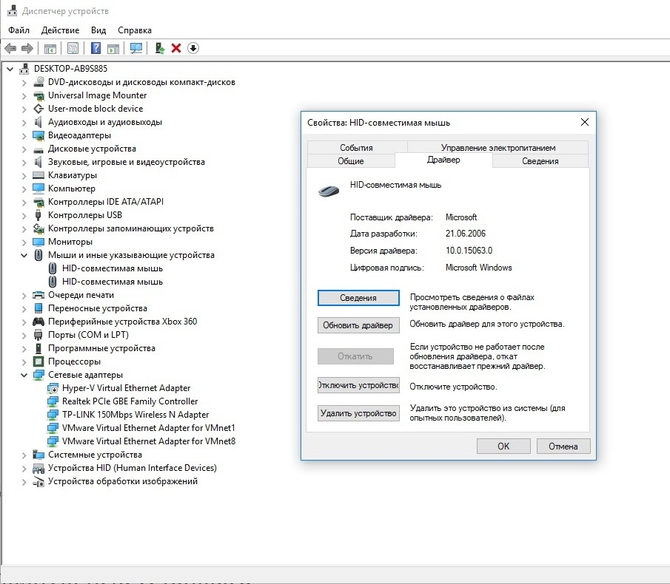
Rješavanje problema s registrom sustava Windows
Neiskusni korisnici kategorički Ne preporučuje se sami se popnite u registar operacijskog sustava. U ovom slučaju postoji velika šansa da se sve još više pokvari. Svaka izmjena konfiguracija u registru može u potpunosti dovesti do neoperabilnost PC.
Za takve korisnike razvijeni su posebni programi za uklanjanje većine problema s postavkama i knjižnicama automatski način rada. Jedna od najpopularnijih aplikacija za takve svrhe je CClener, ali postoje i drugi slični uslužni programi. 
Što učiniti ako interne komponente pokvare
Ako je sve u redu sa softverskim dijelom i žicom od miša, dok ostali manipulatori rade dobro, stvar je kvar uređaja. U ovom slučaju, vrijedi uzeti slomljeni miš popravak(uz dovoljno vještina, možete pokušati sami popraviti, ali sa skupim uređajima bolje je to ne činiti) ili jednostavno kupiti novi.
Što učiniti ako žica pukne
Popravak pokvarenog kabela je mnogo lakši, možete to pokušati učiniti sami. U tom slučaju ne biste trebali baciti radni uređaj zbog takvog nedostatka. U ekstremnim slučajevima možete dati uređaj na popravak, jer će zamjena ili popravak kabela koštati mnogo manje od novog miša.
Što učiniti u slučaju kvarova na samom računalu
 Ako nijedan USB uređaj ne radi na računalu, dok operacijski sustav nema problema, pa ima problema matična ploča
. Ako imate drugih problema s računalom (na primjer, problema sa zvukom), to je potpuno zamijeniti matična ploča.
Ako nijedan USB uređaj ne radi na računalu, dok operacijski sustav nema problema, pa ima problema matična ploča
. Ako imate drugih problema s računalom (na primjer, problema sa zvukom), to je potpuno zamijeniti matična ploča.
Ako ne rade isključivoUSB priključci, možete pokušati instalirati zasebno USB čvorište koje se povezuje na PCI sabirnica ili PCIe. U većini slučajeva, instalacija takvog uređaja pomaže kada USB pokvari.
Ako bežični miš ne radi
S bežičnim uređajima sve je nešto kompliciranije, jer mogu imati puno više problema. Glavni razlog neoperabilnosti takvih miševa je ispražnjen baterije ili akumulatora. U takvom slučaju potrebno je naplatiti baterija ili instalirati nove baterije.
Također može doći do oštećenja odašiljač ili bazna stanica. U tom slučaju morat ćete popraviti baznu stanicu ili spojiti miš u žičanom načinu rada (nije podržano na svim bežičnim manipulatorima).
Pozdrav svima! Danas ću vam reći zašto miš ne radi na laptopu. U osnovi, miš na prijenosnom računalu prestaje raditi iz nekoliko razloga, koje ćemo razmotriti u ovom članku.
Ako vam nešto ne ide, svakako napišite o tome u komentarima. Pokušat ćemo sve riješiti.
Mislim da je skoro svima poznata takva situacija kada prestane raditi. Obično postoji mnogo razloga. Neki od njih nastaju zbog ljudskih grešaka, a ne neki zbog kvarova u softveru. U ovom članku ću vam reći o glavnim vrstama kvarova i reći vam kako ih riješiti.
Vrste miševa koji se mogu koristiti na prijenosnom računalu
- Touchpad - ili se na drugi način zove touchpad. Ovaj se uređaj instalira izravno na prijenosno računalo.
- Žičani miš. Takav miš spojen je kabelom na prijenosno računalo putem USB kabela.
- Bežični miš. Takav miš radi uz pomoć dva primopredajnika, jedan od njih je instaliran u miš, a drugi je spojen izravno na prijenosno računalo.

Opći kvarovi
Prvi razlog zašto miš ne radi- Problem s OS-om. Najčešće se ovaj problem može lako riješiti jednostavnim ponovnim pokretanjem prijenosnog računala. Ako ponovno pokretanje nije pomoglo, a miš više ne radi, trebali biste provjeriti status upravljačkih programa koji su odgovorni za njegov rad.
To je vrlo jednostavno.
- Moje računalo
- Svojstva
- Oprema
- Upravitelj uređaja
- Miševi i drugi pokazivački uređaji
Ako svi upravljački programi rade ispravno, tada ćete u odlomku 5 vidjeti naziv manipulatora, a ako vidite žuti pravokutnik sa uskličnik unutra, vozači su pokvareni. Ovaj se problem rješava jednostavnim preuzimanjem novog upravljačkog programa ili instaliranjem s diska.
Zašto miš ne radi na prijenosnom računalu: karakteristike i razlozi
Prije nego saznate zašto miš ne radi na prijenosnom računalu, pogledajmo prvo koje su vrste miševa i kako ih popraviti.
Touchpad (touchpad)

Touchpad karakteriziraju 2 vrste rada
- Touchpad radi s prekidima
- Touchpad uopće ne radi
O svakoj situaciji ću vam reći detaljnije. Dakle, tijekom rada touchpada nastaju sljedeći problemi: loš odgovor na naredbe koje postavlja korisnik; kretanje kursora je neravnomjerno; Kursor privremeno nestaje sa zaslona.
Jednostavno brisanje touchpada pomoći će da se riješite ovog problema. Vjerojatnost da je jednostavno začepljena prljavštinom je prilično visoka. Samo obrišite touchpad vlažnom krpom. Možete početi raditi tek nakon što se touchpad potpuno osuši. Problemi s touchpadom mogu se pojaviti i kada radite na prijenosnom računalu mokrim rukama.
Ima i slučajeva kada touchpad ne radi ispravno zbog pogrešne postavke . Da biste ponovno konfigurirali parametre uređaja, morate otvoriti karticu " Upravljačka ploča"I odaberite stavku" Miš». Pogreškom i pokušajem, možete optimalno podešavanje touchpad za vaše potrebe.
Često, u svakom konkretnom modelu touchpada, kit dolazi s "domaći" vozač. Ne biste trebali zanemariti njegovu instalaciju, vjerujući skupu standardnih upravljačkih programa.
Ali što učiniti ako touchpad ne reagira na korisničke naredbe? Najčešće se ovaj problem javlja zbog prekida veze ploča na dodir. Onemogućavanje može biti i namjerno i proizvoljno. Touchpad možete omogućiti na sljedeće načine:
- Koristite kombinaciju tipki - Fn + funkcijska tipka F1-F12 (Odabir tipki ovisi o marki i modelu prijenosnog računala);
- Provjerite gumb za uključivanje/isključivanje ako ga vaše prijenosno računalo ima;
- Koristite posebne uslužne programe;
- U nekim prijenosnim računalima, kada spojite drugi miš, touchpad je onemogućen, pa pokušajte odspojiti drugi miš.
- Omogući podršku uređaja u BIOS-u - Omogućena vrijednost za parametar Internal Pointing Device;
Ako vam sve gore navedene metode nisu pomogle, onda je ovo hardverski kvar. Touchpad nećete moći sami popraviti, stoga vam savjetujem da odete u servis. U servisnom centru popravci će se obaviti ne samo učinkovito, već i kvalitativno.
žičani miš

žičani miš– Riječ je o pomalo zastarjelom uređaju koji se danas sve manje koristi.
Ako ovaj miš ne radi na prijenosnom računalu, pokušajte ga spojiti na drugo prijenosno računalo ili računalo. Ako miš ne radi na tom računalu, tada biste trebali kupiti novi miš. Ali ako miš radi, onda uzrok problema treba tražiti izravno u prijenosnom računalu.
Što učiniti ako miš na prijenosnom računalu ne radi, a zamjena miša ne daje nikakav rezultat:
- Spojite uređaj na drugi USB priključak;
- Ponovno pokrenite sustav
- Provjerite vozače
- Uklonite miš iz sustava i ponovno pokrenite sustav. Kada uključite prijenosno računalo, OS će se ponovno inicijalizirati i prepoznati;
Mehaničke probleme ne treba rješavati, bolje je kupiti novi uređaj.
Bežični miš

Bežični miš najčešće se koristi u današnjem radu. Ali što ako je miš na prijenosnom računalu prestao raditi? U nastavku ću vam reći o problemima koji mogu spriječiti normalan rad miša.
- Baterije. Ako se pokazivač miša normalno pomiče po zaslonu, a zatim se naglo "zamrzne", prvo provjerite baterije i po potrebi ih zamijenite novima. Za produženje radnog vremena bežični miš. Bolje je u njega staviti baterije, ali;
- Ako manipulator povremeno visi, pokušajte isključiti miš, a zatim ga uključiti.
- Pokušajte spojiti prijemnik na drugi priključak;
Ako miš uopće ne reagira ni na jednu od manipulacija, onda biste ga trebali zamijeniti novim..
U ovom članku rekao sam vam o glavnim problemima i kako ih riješiti za manipulatore koji se koriste na prijenosnim računalima. Nadam se da će vam gore navedene informacije biti korisne i omogućiti dug život vašem mišu. Sve najbolje!
Uz Uv. Evgenij Križanovski
Bežični miš je vrlo prikladan uređaj, morate priznati da odsutnost dodatne žice neće ometati vaš rad za računalom, već naprotiv, učinit će vašu zabavu ugodnijom. Kada dođe do problema s mišem, korisnici malo paničare misleći da moraju promijeniti miš. Ali zapravo, problem možda nije samo u mišu, pa ćemo sada shvatiti zašto bežični miš ne radi na prijenosnom računalu ili računalu. Prije nego odete u trgovinu po novi miš, preporučujem vam da pročitate ovaj članak. Pomoći će vam identificirati tipične probleme koji se mogu pojaviti u bilo kojem trenutku svakom korisniku i koji se mogu riješiti u samo nekoliko minuta. Kao i obično, sve ću vam detaljno ispričati i objasniti na primjerima.
Prije svega, ako je moguće, spojite bežični miš na drugo računalo ili prijenosno računalo. radiš? Dakle, problem očito nije u tome. Pokušajte priključiti USB prijemnik signala u drugi priključak. Ako imate računalo, onda spojite miš sa stražnje strane, a ne s prednje strane, kao što ste inače radili prije. U slučaju da imate prijenosno računalo i da se s lijeve i desne strane nalaze USB konektori, eventualno i sa stražnje strane, pokušajte spojiti miša s različitih strana.
Brza odluka
Sada ćemo automatski riješiti problem. Stoga nećete razumjeti zašto bežični miš ne radi. Da biste to učinili, slijedite vezu. Pojavit će se prozor koji ne treba zatvarati, kliknite na vezu "Pokreni sada". Nakon toga će započeti preuzimanje uslužnog programa. Sada ga pokrenite, kliknite "Prihvati".
Ne klikajte ništa, pričekajte sljedeći prozor.
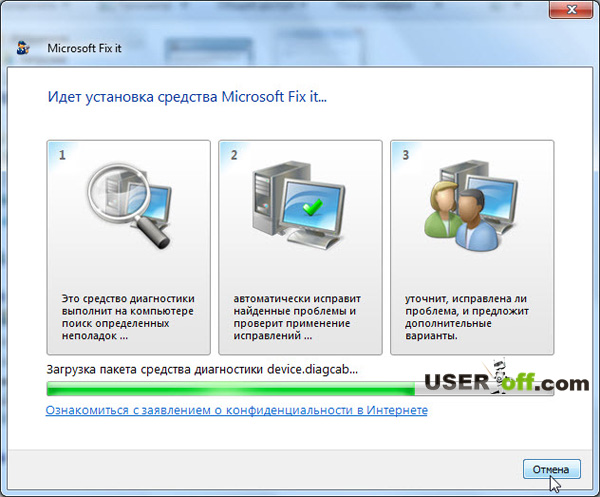
Od vas će se tražiti da izvršite razne radnje, na primjer, uključite Wi-Fi ako je onemogućen, instalirate upravljački program ako nije instaliran itd. Prije nego kliknete na "Popravi", pročitajte što će se točno popraviti. Ovaj uslužni program nije za sve nevolje, nemojte misliti da je ovo čarobni štapić, iako je ponekad izuzetno koristan.
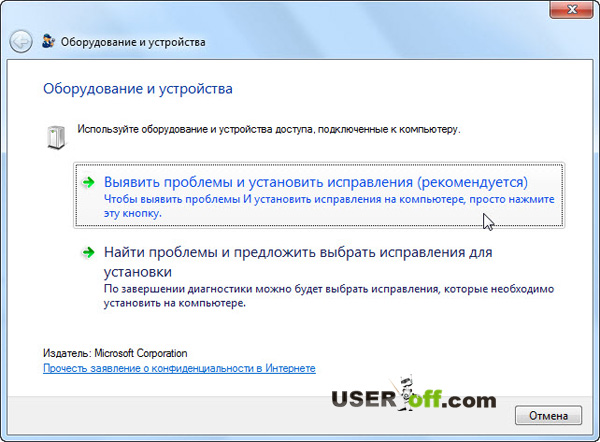
Mnogi korisnici zaboravljaju da bežični uređaji rade na baterije. Stoga, ako bežični miš ne radi, obratite pozornost na baterije, možda su se ispraznile. Ne gledajte u indikator pozadinskog osvjetljenja (laser) na dnu miša. Napon iz baterija može biti dovoljan da mu osigura napajanje, ali ne i za ostatak punopravnog rada. Kada miš počne raditi svaki drugi put, to je znak da treba napraviti zamjenu. U slučaju da nakon kupnje novih baterija miš odbije raditi, onda je stvar drugačija i to morate dalje shvatiti. Također vrlo čest problem- Ovo je začepljenje lasera u mišu. U tom slučaju, može se nježno obrisati vatom ili sredstvom za čišćenje ušiju.
Miš možete rastaviti ako definitivno mislite da je problem u prašini i prljavštini. Svaki računalni miš se rastavlja elementarno, na intuitivnoj razini (u pravilu je dovoljno odvrnuti nekoliko vijaka, a zatim ih ponovno zavrnuti). Okrenite miš na mjestu gdje se nalazi laser, provjerite je li miš uključen - položaj “ON”. Također na dnu se nalazi gumb Reset ili Connect, kliknite na njega i provjerite mišem.

Problemi sa softverom
Možda ste nedavno instalirali programe koji se odnose na rad bežičnog miša. Zapamti što softver instaliran na vašem računalu. Ako je to slučaj, pokušajte ga izbrisati, ponovno pokrenite računalo i ponovno spojite miš. Je li miš radio? Zatim se morate pozabaviti ovim programom. Ako ste isprobali sve, ali još uvijek ne razumijete zašto je vaš bežični miš prestao raditi, vrijedi ga pogledati. postavke prozora i razumjeti zašto bežični miš ne radi na vašem računalu.
Pokušavamo programski vratiti miša u život. Spojite jednostavan miš na računalo ili prijenosno računalo kako biste izvršili sljedeće korake. Možete ih raditi bez miša, koristeći tipkovnicu i prečace. Provjerite je li spojen preko USB prijamnika na radni priključak (kako biste bili sigurni, provjerite funkcionalnost priključka spajanjem, na primjer, flash pogona, itd.), Nakon toga idemo na "Start" - "Upravljačka ploča " - "Hardver i zvuk". U odjeljku "Uređaji i pisači" posebno nas zanima natpis "Upravitelj uređaja", kliknite na njega i pred nama se otvara odgovarajući prozor. Ovdje tražimo "Miševe i druge pokazivačke uređaje". Otvaramo ovu granu i desnom tipkom miša kliknemo ime na popisu (ovo je samo vaš miš), odaberite "Engage". Možda ne postoji takva opcija - zatim kliknite "Onemogući", a zatim "Omogući".
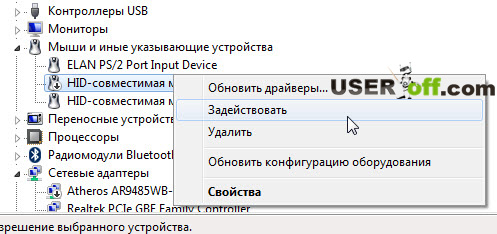
A za danas imam sve. Iskreno ti želim puno sreće sa svojim bežični uređaji i mislim da ste uspjeli riješiti problem kada bežični miš ne radi.
Turnir će uskoro završiti, ostala je još 1 zagonetka.
 Provođenje akcija spašavanja u oštećenim (uništenim) zgradama i građevinama
Provođenje akcija spašavanja u oštećenim (uništenim) zgradama i građevinama Autocad mehaničko postavljanje stilova dimenzija
Autocad mehaničko postavljanje stilova dimenzija